Flowcode
led + kapcsoló
Leckék
Elérkeztünk a 2. leckéhez melyben két nagyon fontos dologgal kell megismerkednünk, egyik a változók másik a ki és bemenetek használata.
Cél egy kapcsolóval kapcsolni egy ledet.
Első lépésként a komponens eszköztárból hívjunk le egy ledet és egy kapcsolót, majd csatlakoztassuk a ledet portA0-ra a kapcsolót a portB0-ra.
Amikor programot írunk, akkor szükség lehet tárolókra, ahová az adatainkat ideiglenesen eltároljuk. Ezeket a tárolókat változóknak nevezzük. A változók a memória egy(vagy több) cellájára hivatkozó leírók.
Új változót Flowcode 4.xx ben a szerkesztés menü változók pontja alatt lehet hozzáadni, vagy minden komponens eszköz tulajdonságainál.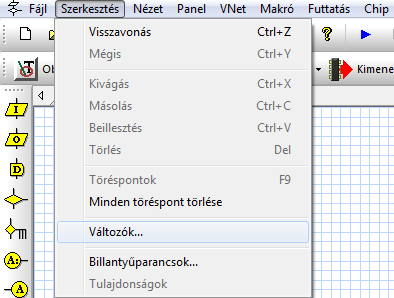
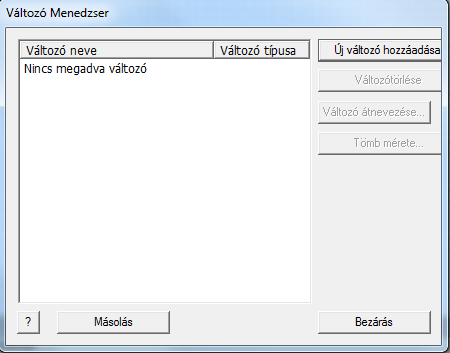
Jelenleg még nincs egyetlen változónk se, ezért új változót kell hozzáadnunk az új változó hozzáadása gombal.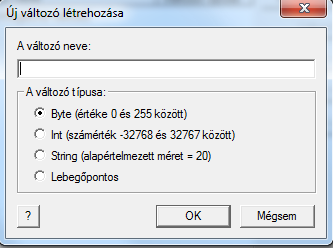
Elsőként meg kell adnunk a nevét a változónak, majd ki kell választanunk a típusát.
4 féle típus lehet a 4-es verzióban első a byte (8-bit) ami 0-255-ig szám lehet, második az int (16 bit) ami szintén szám lehet -32768 és 32767 között, harmadik a string (8 bites előjel nélküli tömb) aminek a hosszúságát lehet állítani változó neve után szögletes zárójelben számmal pl.: valtozo[3] ilyenkor egy 3*8 bites tömböt kapunk (legtöbször szöveg tárolására használjuk de másra is lehet), az utolsó típus a lebegőpontos ami 32 bites előjeles változót hoz létre.
A Numerikus értékek lehetnek decimális (jelöletlen) vagy HEX formátumban (előtte 0x) vagy bináris formátumban (előtte 0B) például: 255 vagy 0xFF vagy 0b11111111 mind a három verzió használható!
Hozzunk létre egy kapcsolo nevű byte típusú változót!
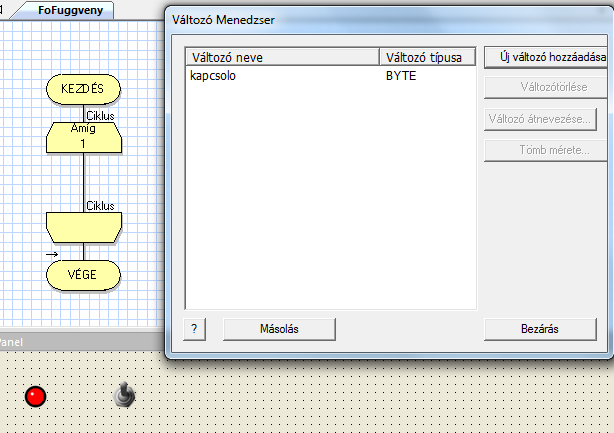
Ha minden jól csináltunk akkor eddig így néz ki az ablak! Katt a bezárásra.
Az első leckében megismert led vezérlését röbb féleképpen is meg lehet oldani, most egy másik módszerrel oldjuk meg a problémát, komponens makro nélkül!
Itt is először egy végtelenített ciklussal kezdjük majd ebbe húzzunk bele egy bemenetet!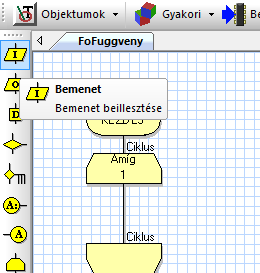
Majd állítsuk be a tulajdonságait!
Ha akarjuk adjunk neki nevet (kapcsolo) változónál válasszuk a kapcsolo változót, mivel B portra csatlakoztattuk a kapcsolót ezért állítsuk azt is át PORTB-re, és mivel csak 1 kapcsolónk van jelöljük ki az 1 bitet és a 0 bitet.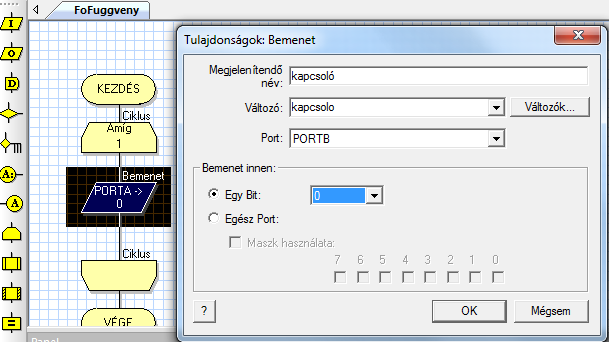
Okézás után kell egy kimenet ami a led lesz azt is húzzuk be a ciklusba a bemenet alá.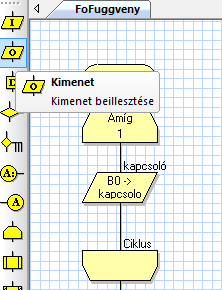
Ennek is állítsuk be a tulajdonságait!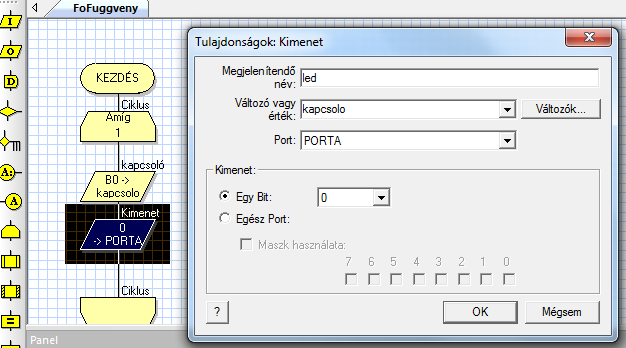
Név, változónak a kapcsolo-t, és ahová kötve lett a led a PORTA, egy bit, 0 bitjére. oké.
Ezzel kész is vagyunk, jöhet a tesztelés
Mivel itt már van változónk, ezért érdemes a szimuláció sebességét beállítani, hogy figyelemmel tudjuk követni a változó értékének mudosulásait!
Ezt a nézet menü project opcióknál tehetjük meg: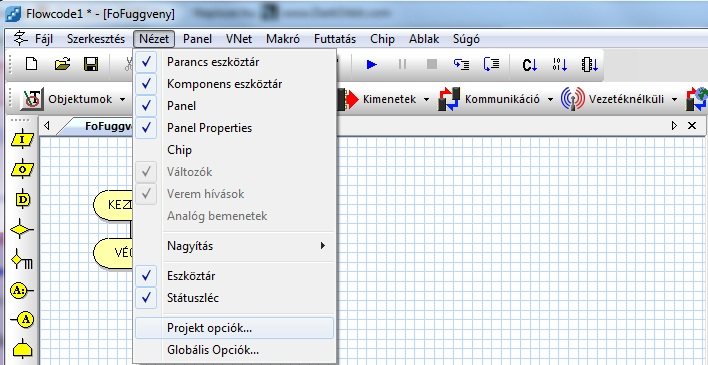
Ott válasszuk a szimuláció sebesség lehetőséget majd a lehető leglassabbra állítsuk!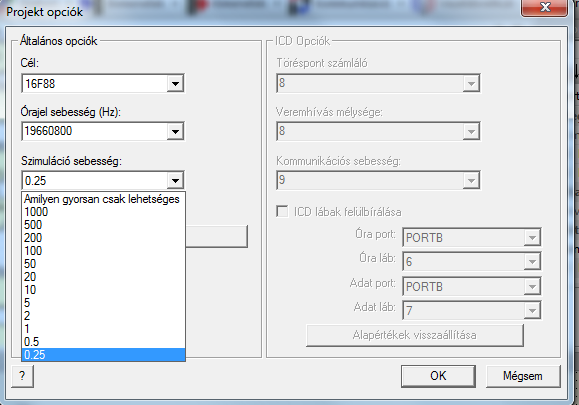
Okézás után futtathatjuk a programunkat F5gombal.
A kapcsolót átkapcsolva a ciklus végén a led állapota megváltozik.
Nyomjuk meg az F7-et ( pause gombot) A változók ablakban jelenleg nincs változónk amit a jobb klikk változó hozzáadásával megtehetünk.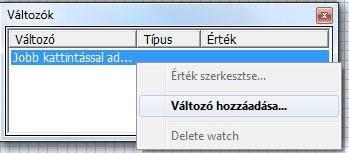
válasszuk ki a kapcsolo változót és nyomjuk meg a válzotó használata gombot!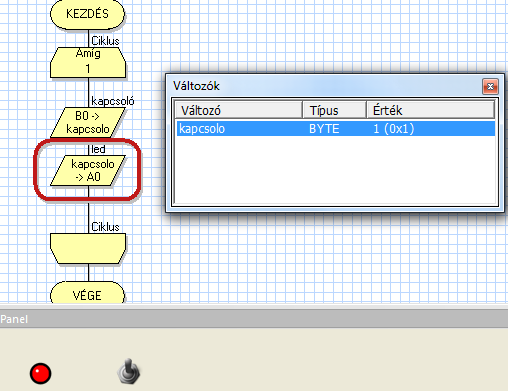
A kapcsoló kapcsolgatásával megfigyelhető, hogy a változó értéke változik.
Vége a 2. leckének.